
A Windows 10 egyszerűen ellenőrizheti a monitor felbontását, amit akasztottál. A folyamat más, ha több monitor van csatlakoztatva, de itt van, hogy működik.
Ellenőrizze a felbontást, ha csak egy monitor van a Windows 10 rendszerben
Ha csak egyetlen monitort használ a Windows 10 PC-vel, akkor a Beállítások alkalmazás segítségével ellenőrizheti a képernyő felbontását. Indítsa el a "Beállítások" alkalmazás megnyitásával a számítógépen. Ehhez nyomja meg a Windows + I billentyűparancsot.
A "Beállítások" ablakban válassza ki a "Rendszer" opciót.

A "System" beállítások menüben a bal oldali oldalsávon válassza a "Display" lehetőséget.

A jobb oldali ablaktáblában görgessen le a "Scale and Layout" szakaszra. Itt a "Megjelenítési felbontás" legördülő menüben megjelenített érték az aktuális képernyőfelbontás.
A következő képernyőképen a képernyőfelbontás 1920 x 1080 képpont.
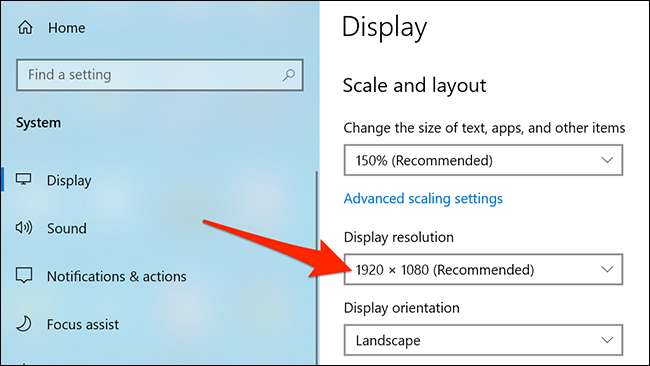
És ez az.
Ellenőrizze a felbontást, ha több monitor van a Windows 10 rendszerben
Ha több monitorot használ a Windows 10 számítógéppel, akkor továbbra is használja a Beállítások alkalmazását, hogy ellenőrizze az állásfoglalást, de a dolgok kissé másnak tűnnek.
Indítsa el a "Beállítások" alkalmazás megnyitásával a Windows + I billentyűparancsot. Ezután kattintson a "System" gombra a Beállítások ablakban.

Válassza a "Display" lehetőséget a bal oldali oldalsávban.

A jobb oldali ablaktáblában kattintson a monitorra, amelyre módosítani szeretné a felbontást.
Az alábbi példánkban két monitor van számozott "1" és "2." Az elsődleges monitor mindig "1," címkézésre kerül, de ha nem biztos benne, hogy melyik az, hogy melyik, akkor kattintson az azonosító gombra a megfelelő számok megjelenítéséhez.

A jobb monitor kiválasztása után görgessen le a "Scale and Layout" szakaszra. Itt a "Megjelenítési felbontás" legördülő menü értéke a kiválasztott monitor felbontása.
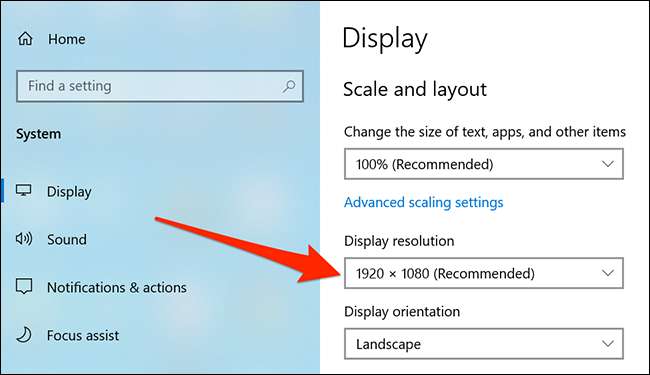
Ha módosítani szeretné a képernyő felbontását, kattintson a "Megjelenítési felbontás" legördülő menüre, és válasszon ki egy új felbontást. Az állásfoglalás azt mondja: „Ajánlott” az egyik, hogy meg kell használni a monitort, a Windows 10 úgy véli, hogy ez az állásfoglalás a legjobban illik a képernyőn.
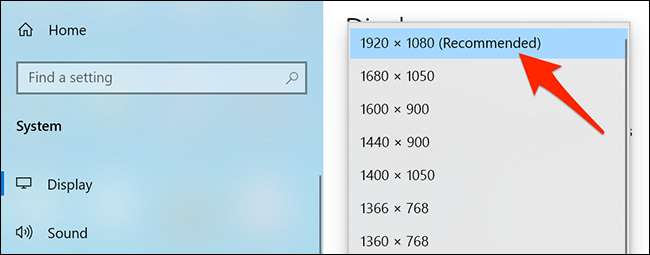
Hasonló megjegyzésen, ha egy többszörös monitor beállítással kezdesz, fontolja meg, hogy ellenőrizze az útmutatót Hogyan lehet hatékonyabbá válni egy ilyen beállítással .
ÖSSZEFÜGGŐ: Hogyan használhatunk több monitort, hogy produktívabb legyen







